فهرست
دا مقاله روښانه کوي چې څنګه په ایکسل کې د لټون وړ ډراپ ډاون لیست رامینځته کړئ. دا 2 لارې ښیې چې تاسو کولی شئ دا د فارمولونو او VBA په کارولو سره په ایکسل کې ترسره کړئ. لاندې انځور د دې مقالې هدف روښانه کوي. د مقالې له لارې یو ګړندی کتنه وکړئ ترڅو وګورئ چې دا څنګه ترسره کیږي.

د تمرین کاري کتاب ډاونلوډ کړئ
تاسو کولی شئ د تمرین کاري کتاب د لاندې ډاونلوډ تڼۍ څخه ډاونلوډ کړئ.
د لټون وړ ډراپ ډاون لیست.xlsm
په Excel کې د لټون وړ ډراپ ډاون لیست رامینځته کولو 2 لارې
تصور وکړئ چې تاسو لاندې لرئ ډیټاسیټ په کاري پاڼه کې د ایالتونو په نومونو کې. ډیټاسیټ د متحده ایالاتو د لومړیو 13 ایالتونو په اړه معلومات لري.

اوس تاسو غواړئ په سیل B4 په نوم ورک شیټ کې د لټون وړ ډراپ ډاون لیست جوړ کړئ ډراپ ډاون .
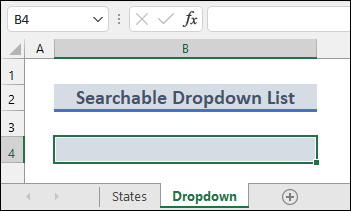
بیا تاسو اړتیا لرئ هغه مرحلې تعقیب کړئ چې په لاندې میتودونو کې روښانه شوي.
1. د لټون وړ ډراپ ډاون لیست جوړ کړئ په Excel
کې د فورمولونو سره لومړی، موږ به د ایکسل فارمولونو په کارولو سره د لټون وړ ډراپ ډاون لیست جوړ کړو. د دې کولو لپاره لاندې مرحلې تعقیب کړئ.
📌 ګامونه
- لومړی، لاندې فورمول په حجره کې دننه کړئ E5 د States په نوم پاڼه.
=FILTER(B5:B17,ISNUMBER(SEARCH(Dropdown!B4,B5:B17)),"Not Found")
- د د لټون فعالیت په فورمول د ورکړل شوي ارزښت لپاره لټون کوي.
- د ISNUMBER فعالیت بیرته راګرځي ریښتیا که د د لټون فعالیت پایله یوه شمیره وي. که نه نو، دا بیرته راځي غلط .
- د FILTER فعالیت د ورکړل شوي معیارونو سره سم ډیټا فلټر کوي.
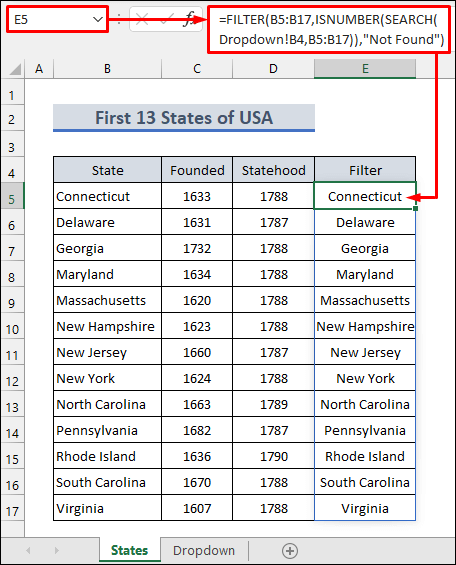
- بیا د Dropdown کاري پاڼه کې سیل B4 غوره کړئ. بل انتخاب ډاټا >> د ډاټا اعتبار .

- بیا د د معلوماتو تایید کړکۍ کې د تنظیماتو ټب غوره کړئ. بیا په اجازه ورکړئ: د ډراپ ډاون تیر په کارولو سره لیست انتخاب کړئ.
=States!$E$5#
- له هغې وروسته، د تېروتنې خبرتیا ټب ته لاړ شئ.
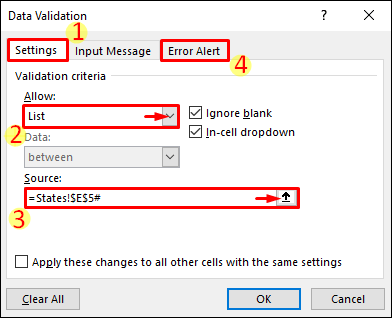
- اوس غیر چیک کړئ د غلط معلوماتو د ننوتلو وروسته د خطا خبرتیا ښکاره کړئ . بیا د ښه تڼۍ کېکاږئ.


7> نور ولولئ: 7> څنګه په Excel کې د فورمول پر بنسټ د ډراپ-ډاون لیست جوړ کړئ (4 لارې)
ورته لوستل:
- څنګه د فلټر ډراپ کاپي کړئ - په Excel کې ښکته لیست (5 لارې)
- د میز څخه د Excel ډراپ ډاون لیست جوړ کړئ (5 مثالونه)
- څنګه له رینج څخه لیست جوړ کړئ په Excel کې (3 میتودونه)
- په اکسل کې د ډراپ ډاون لیست اتومات تازه کول (3 لارې)
- څنګه کې د څو انتخاب لیست بکس رامینځته کړئExcel
2. د Excel VBA سره د لټون وړ ډراپ ډاون لیست جوړ کړئ
اوس، فرض کړئ چې تاسو نه غواړئ د اړونده پایلو لیدلو لپاره کوم ډراپ ډاون تیر وټاکئ. بلکه تاسو غواړئ د لټون پایلې وګورئ لکه څنګه چې په ګوګل لټون کې ښودل شوي. بیا لاندې مرحلې تعقیب کړئ.
📌 ګامونه
- لومړی، تاسو اړتیا لرئ مخکې له دې چې ډاټا >> د ډیټا تایید یوازې په پخوانی میتود کې.
- بیا په حالاتو کاري پاڼه کې سیل E5 غوره کړئ. له هغې وروسته، فارمولونه وټاکئ >> د نوم مدیر .

- بیا انتخاب کړئ نوی په نوم مدیر کړکۍ کې د تعریف کولو لپاره لیست.
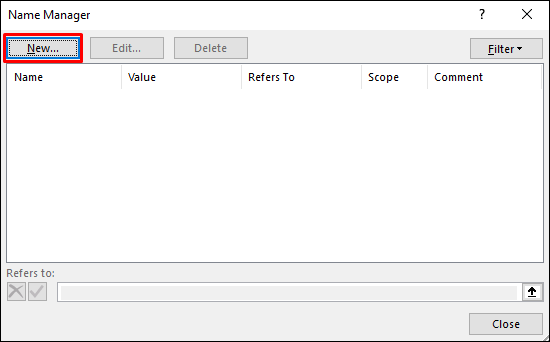
- بیا د نوم په نوی نوم کې Dropdown_List ته بدل کړئ> کړکۍ.
- له هغې وروسته لاندې فورمول په حواله ډګر کې دننه کړئ. بیا د ښه تڼۍ کېکاږئ. فورمول INDEX او COUNTIF افعال کاروي.
=States!$E$5:$E$5:INDEX(States!$E$5:$E$17,COUNTIF(States!$E$5:$E$17,"?*")) 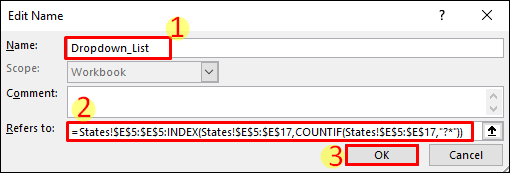
- اوس Dropdown کاري پاڼې ته لاړ شئ. بیا انتخاب کړئ داخل کړئ >> Combo Box د Developer tab څخه.
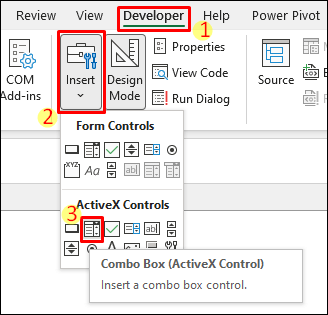
- بیا د ComboBox<د سمې اندازې لپاره موږک کش کړئ 8> لکه څنګه چې لاندې ښودل شوي.

- له هغې وروسته، تاسو به یو نوی کومبو بوکس وګورئ چې په لاندې ډول رامینځته شوی.

- اوس په کامبو بکس کې ښي کلیک وکړئ او پراپرټیز غوره کړئ.
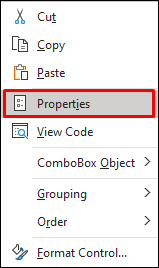
- له هغې وروسته، الفبا غوره کړئپه پراپرټیز کړکۍ کې ټب. بیا لاندې بدلونونه وکړئ: AutoWordSelect >> غلط , تړل شوی حجره >> B4 , MatchEntry >> 2 – fnMatchEntryNone .
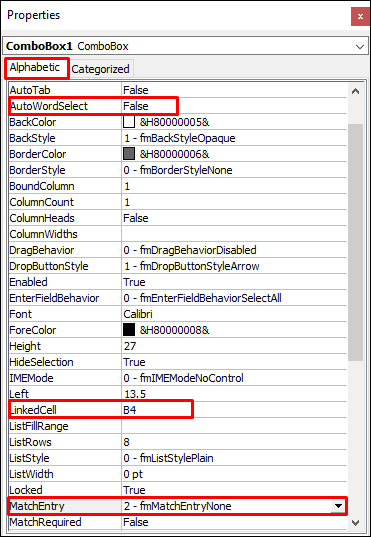
- اوس لاندې کوډ کاپي کړئ.
2456
- له هغې وروسته، په ComboBox باندې دوه ځله کلیک وکړئ. دا به تاسو مستقیم په Microsoft VBA کړکۍ کې نوي ماډل ته بوځي. بیا کاپي شوی کوډ په خالي ماډل کې پیسټ کړئ لکه څنګه چې لاندې ښودل شوي. بیا د کوډ چلولو لپاره F5 فشار ورکړئ.
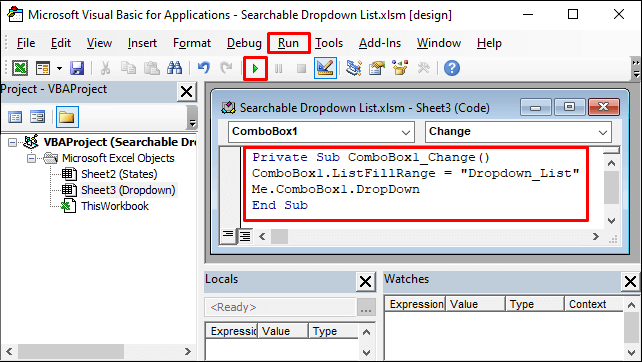
- په پای کې، د لټون وړ ډراپ ډاون به د ګوګل لټون په څیر کار وکړي.

نور ولولئ: په Excel کې د VBA سره په ډراپ ډاون لیست کې ځانګړي ارزښتونه (یو بشپړ لارښود)
<3 د یادولو لپاره شیان- تاسو اړتیا لرئ چې د ډیزاین موډ په پراختیا کونکي ټب کې غیر انتخاب کړئ ترڅو وکوالی شئ په کامبو بکس کې ټایپ کړئ. . 14 په صورت کې د ارې فورمول کار نه کوي.
پایله
اوس تاسو پوهیږئ چې څنګه په ایکسل کې د لټون وړ ډراپ ډاون لیست رامینځته کړئ. مهرباني وکړئ د نورو پوښتنو یا وړاندیزونو لپاره لاندې د تبصرې برخه وکاروئ او موږ ته هم خبر راکړئ که تاسو دا پخپله کولی شئ. تاسو کولی شئ زموږ ExcelWIKI بلاګ ته هم مراجعه وکړئ ترڅو په ایکسل کې نور ولولئ. زموږ سره پاتې شئ او زده کړې ته دوام ورکړئ.

